
الحلقات البارزة
ملف جديد عرض : 500 بيكسل
ارتفاع : 500 بيكسل
شفافية موافق
نختار اللون الأبيض من مربع الألوان ثم نختار أداة وعاء الدهان ونقوم بتعبئة الشفيفة
نضيف شفيفة جديدة بالضغط على زر إنشاء شفيفة جديدة من نافذة الشفائف
نختار أداة التحديد البيضوي من مربع الأدوات ثم نتوجه لحقل العمل ونرسم شكل بيضاوي ثم نختار لون
حسب الرغبة من مربع الألوان ثم نختار أداة وعاء الدهان ونقوم بتعبئة الشكل البيضاوي
ملاحظة:
1. نستطيع تحريك التحديد النملي بأداة التحريك أو بأسهم لوحة المفاتيح
2. لتكبير أو تصغير حجم التحديد نتوجه لقائمة تحديد تحويل التحديد نعدل الحجم Enter
الضغط على مفتاح Ctrl + D لإلغاء التحديد
نختار أداة التحديد البيضوي من مربع الأدوات ثم نتوجه لحقل العمل ونرسم دائرة بيضاوية داخل الشكل
البيضاوي الذي قمنا برسمه في بداية الدرس ثم نضغط مفتاح Delete فيظهر الشكل البيضاوي مفرغ أي
أصبح حلقة مفرغة
الضغط على مفتاح Ctrl + D لإلغاء التحديد
التأكد من الوقوف على شفيفة الحلقة ثم نضغط على زر إضافة نمط للشفيفة واختيار
أولاً: ظل بالإعدادات التالية:
من مقطع بنية ] صيغة الدمج= ناتج + اللون= أسود + تضليل= 42 % + زاوية= -166 درجة
+ استخدام الضوء الشامل + مسافة= 9 بيكسل + تمدد= 9 % + حجم= 5 بيكسل [
ثانياً: ظل داخلي بالإعدادات التالية:
من مقطع بنية ] صيغة الدمج= ناتج + اللون= اختيار نفس لون الشكل البيضاوي + تضليل= 75 %
زاوية= -166درجة + استخدام الضوء الشامل + مسافة= 9 بيكسل+ كبح= 9 % +حجم= 5 بيكسل [
ثالثاً: توهج داخلي بالإعدادات التالية:
من مقطع بنية ] صيغة الدمج= تراكب + تضليل=75 % + تشويش= 0 +اختيار لون الشكل التلقائي للمربع [
من مقطع عناصر ] تقنية= أنعم + مصدر= حدود + كبح= 70 % + حجم= 2 [
رابعاً: الشطب والتنقيش بالإعدادات التالية:
من مقطع بنية ] نمط= شطب داخلي + تقنية= صقل + دقة= 71 % + اتجاه= فوق +
حجم= 33 بيكسل + تخفيف= 3 بيكسل [
من مقطع تضليل ] زاوية= -166 درجة + استخدام الضوء الشامل + ارتفاع= 67 درجة + تضليل= 47 % + تضليل= 100 % [
خامساً: أطلس بالإعدادات التالية:
من مقطع بنية ] صيغة الدمج= ناتج + اللون= اختيار لون الشكل البيضاوي + تضليل= 12 % + زاوية= 58 درجة + مسافة= 14 بيكسل + حجم= 5 بيكسل + عكس [
سادساً: تغشية لونية بالإعدادات التالية:
من مقطع لون ] صيغة الدمج= عادي + اللون = اختيار لون الشكل البيضاوي + تضليل= 100 % [
نقوم بنسخ شفيفة الشكل البيضاوي وذلك بالوقوف عليها ثم الضغط بزر الماوس الأيمن مضاعفة الشفيفة
موافق نحرك الشفيفة في المكان المناسب لحقل العمل
ملاحظة: عند نسخ شفيفة الشكل البيضاوي سوف تظهر بنفس اللون ولتغيير لونها نتوجه للمؤثرات التي قمنا بإعدادها وتغيير اللون في كل تأثير للون آخر
نقوم بتغيير الخلفية البيضاء وذلك بالوقوف على شفيفة الخلفية وتطبيق التالي:
نختار لونين من مربع الألوان
نطبق الفلاتر التالية:
إضافات تنفيذ غيوم
إضافات تنفيذ هالة بالإعدادات التالية:
] إضاءة= 100 % + عدسة= تزوييم 50-300 ملم + تحريك الهالة في المكان المناسب [
حفظ الصورة






 من طرف
من طرف 